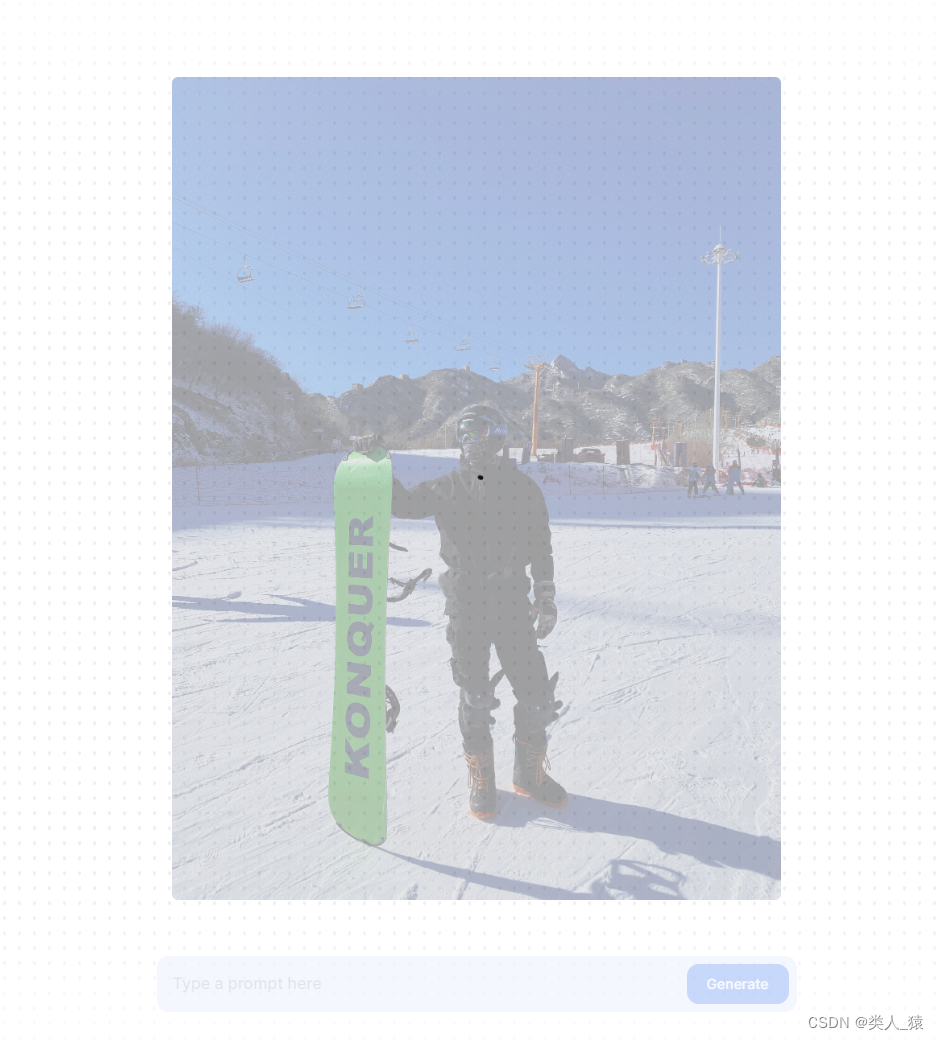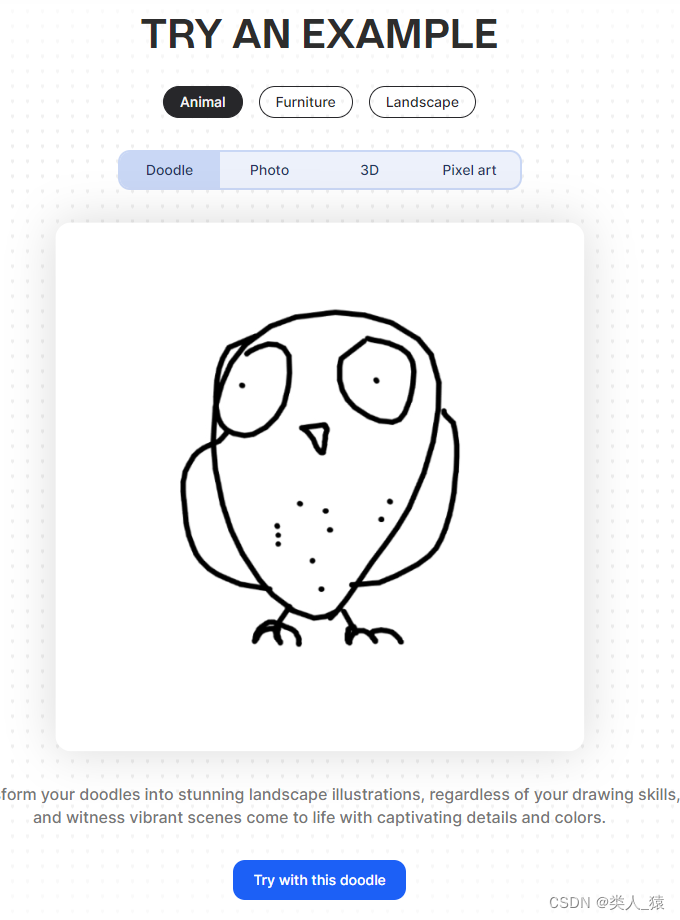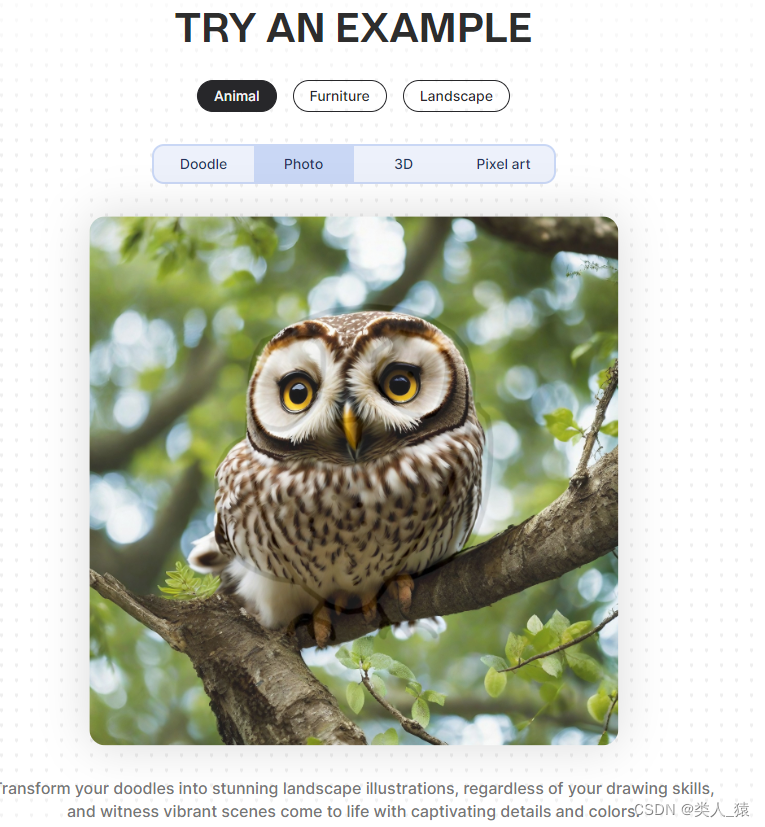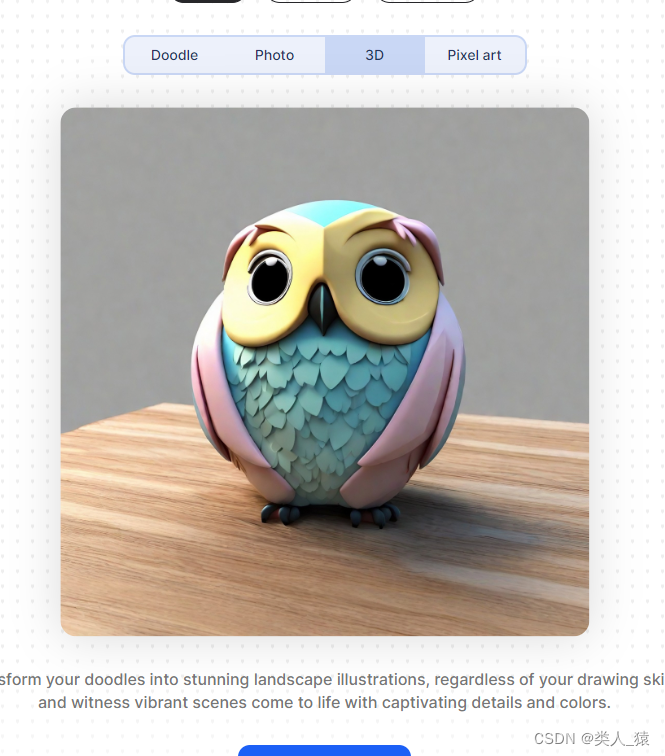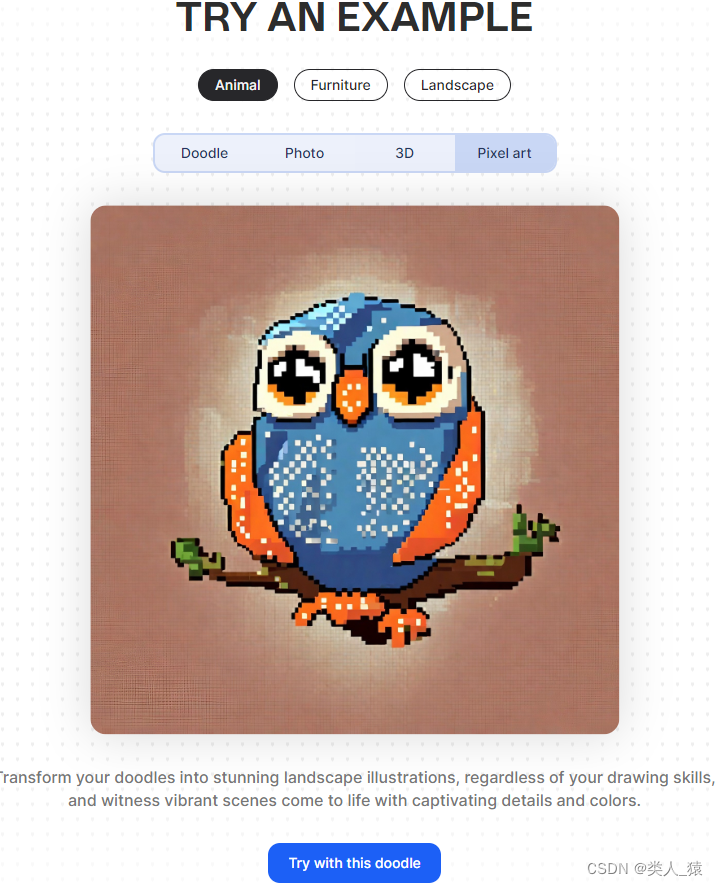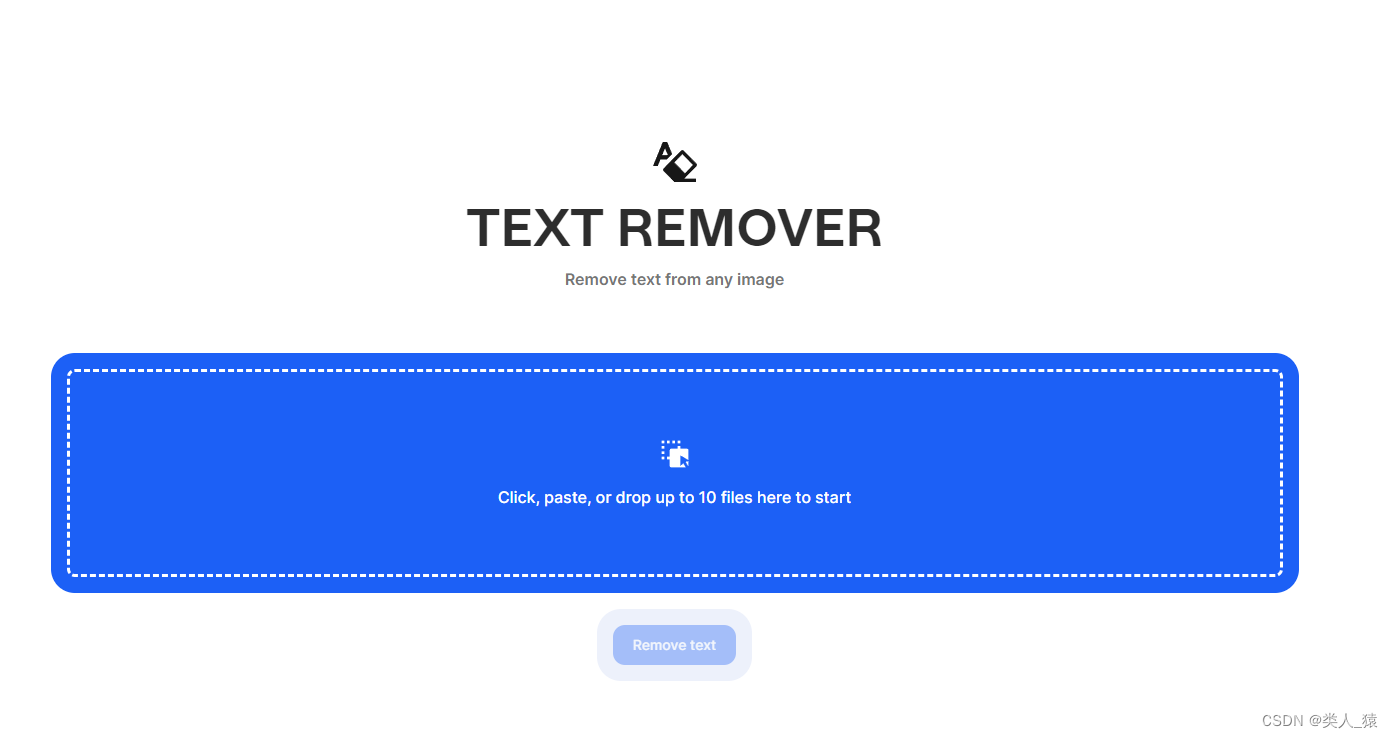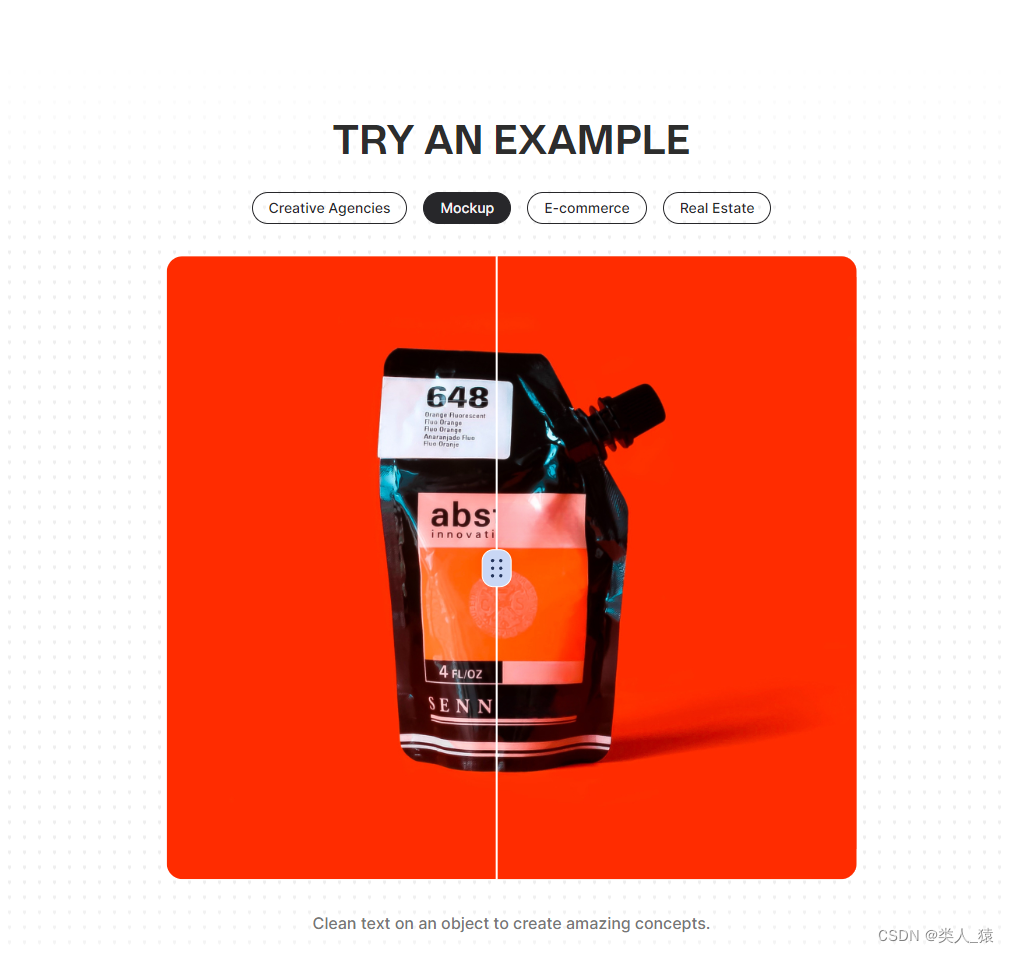图片处理工具(任意像素扩图、涂鸦、清理、剔除、换脸、替换天空等)
介绍
相信看到我标题的小伙伴肯定在想是不是我要介绍的是MJ(Midjourney)或者是NJ(Niji.journey),这里我简单说一下这两个的区别和今天我要介绍的这个工具,MJ和NJ底层都是一样的,只不过NJ相当于另外的一个分支专做二次元的绘制,而MJ则是非二次元的绘制。今天我要介绍的是clipdrop,这个工具对比MJ的话肯定是少了很多功能,但是这个clipdrop我们日常用还是完全够用的,如果你是设计师或者原画师相关的职业可能你需要用更专业的MJ之外,其他用户直接上手clipdrop还是很香的(免费的主要是)。
最近发现抖音上也了两个AI扩图功能,很多人都在使用,但是我使用了以后发现还是多多少少有点缺陷,毕竟凡事AI都会有错误的地方,这也很正常,都是需要非常多的训练才能生成的越来越完善,今天想给大家分享一下我这段时间使用的扩图工具,目前还是比较符合我的预期,他可以扩展出多个图供使用者选择,不合适也可以再次进行扩图。(主要是因为免费)
下面是clipdrop包含的功能
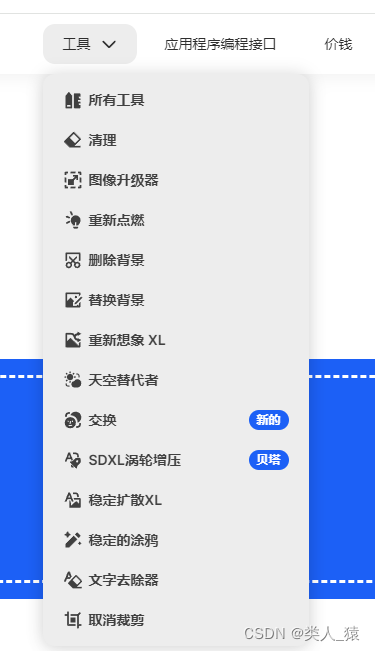
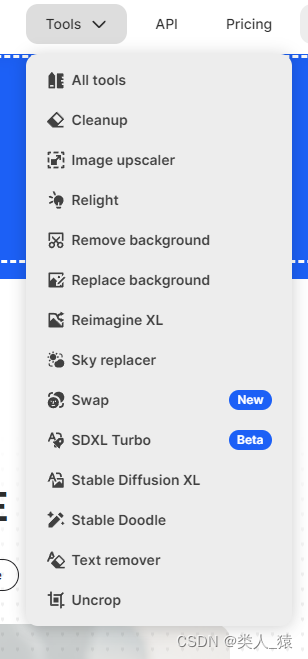
任意像素裁剪图片
任意裁剪链接
将你要裁剪的图片拖拽上来
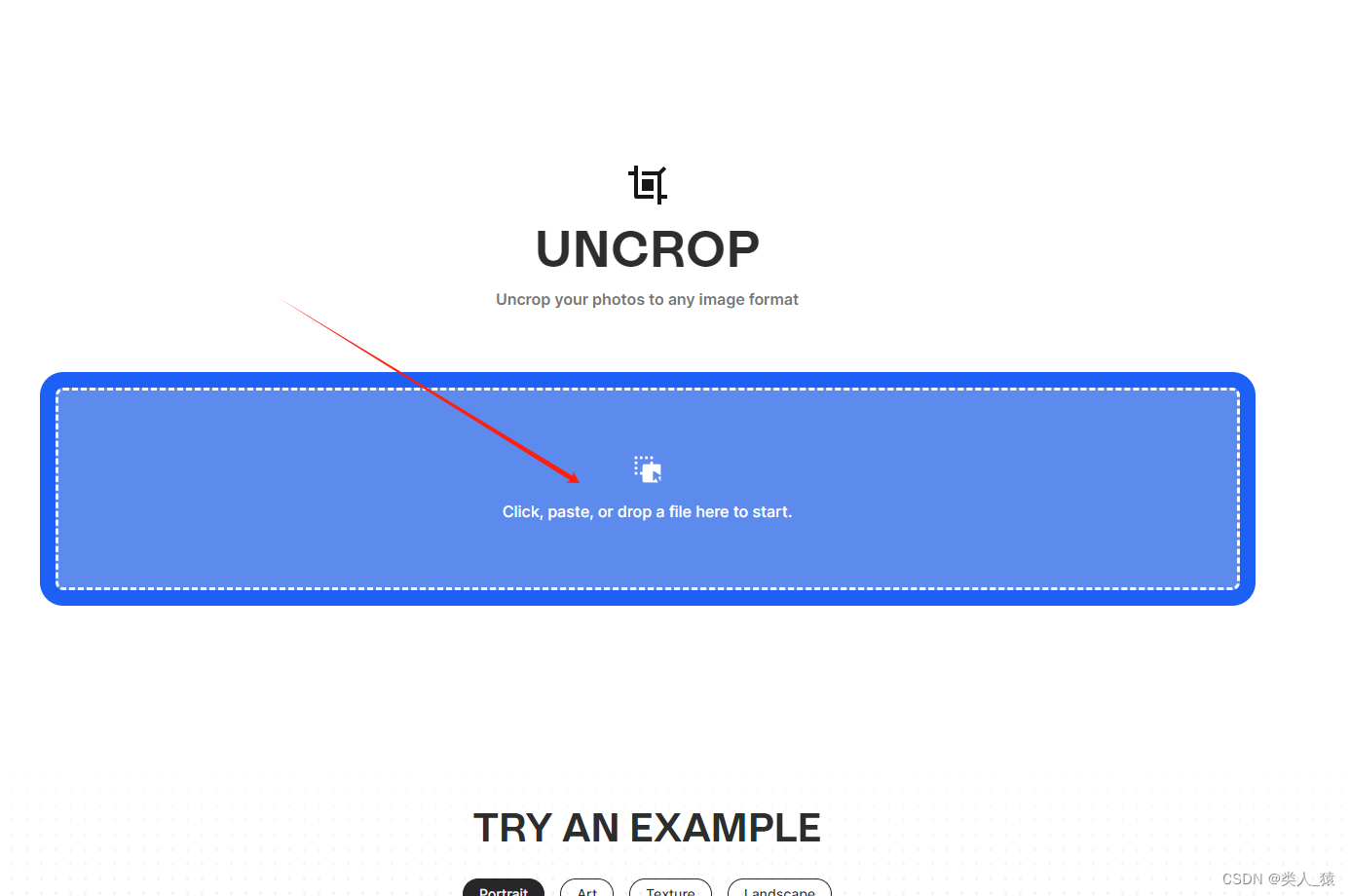
根据不同的模式对图片进行调整,目前这里最大是1024*1024,设置好之后点击Next
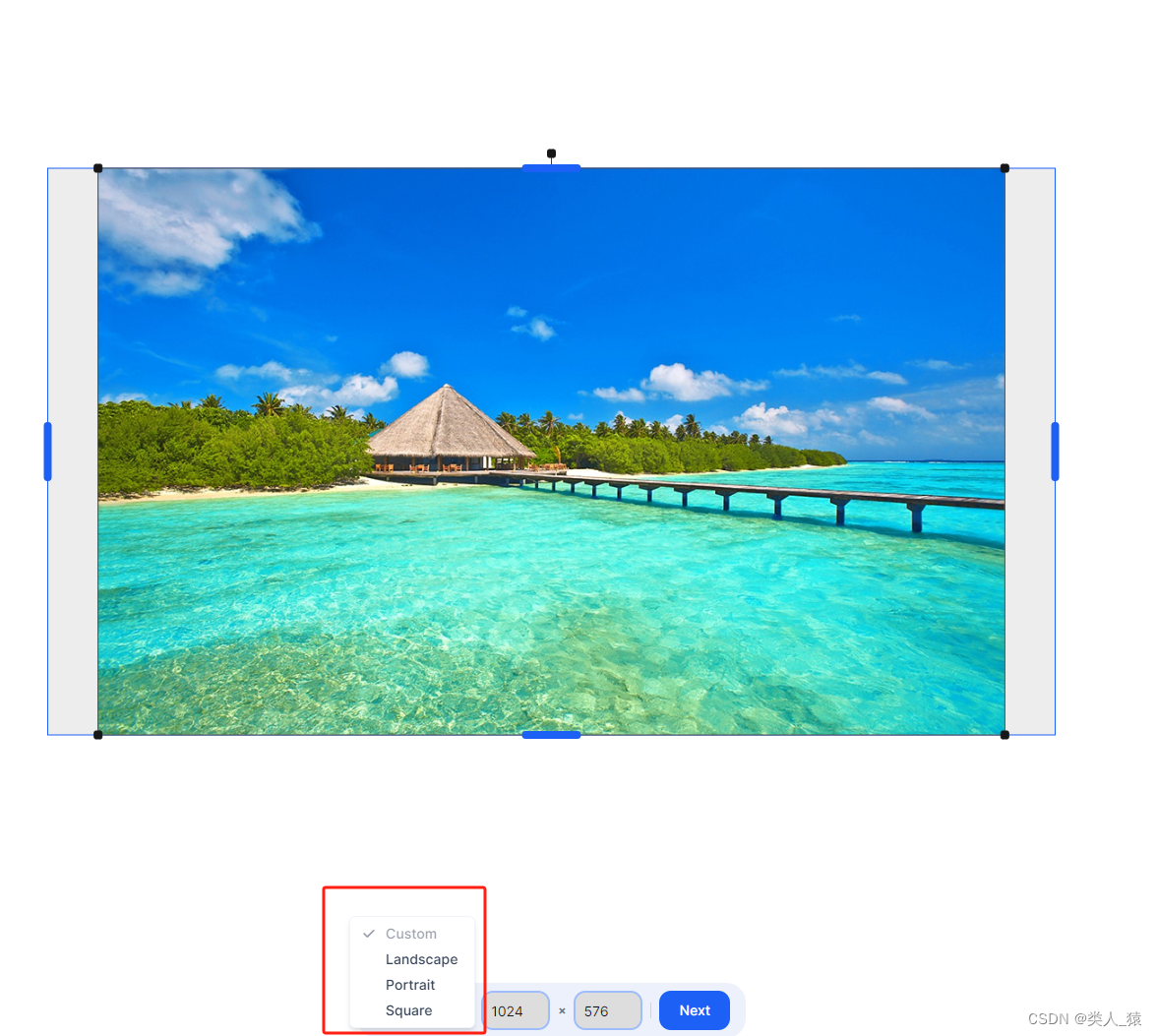
等待绘制

绘制完成之后都在下面展示,点击对应图片即可展示,点击下面的+为重新绘制,Download可以下载本图片。

绘制效果大家可以自己尝试一下,个人认为效果还是不错的。
清除图片中的对象
这里跟上面是一样的,也是将你需要处理的图片拖拽到这里进行处理和操作
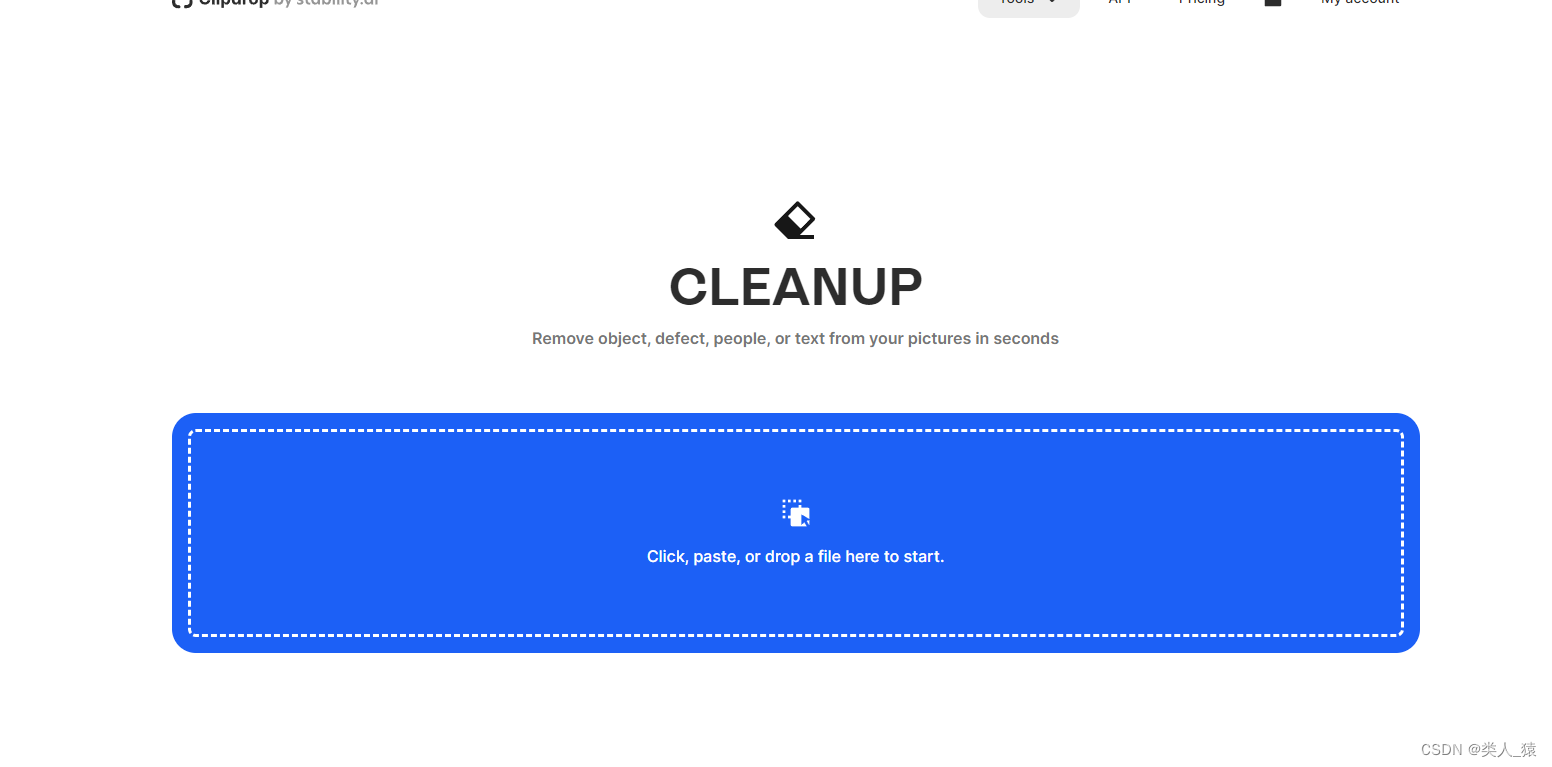
右上角这里可以设置笔刷的大小和质量(高质量需要升级成pro版本才能使用)
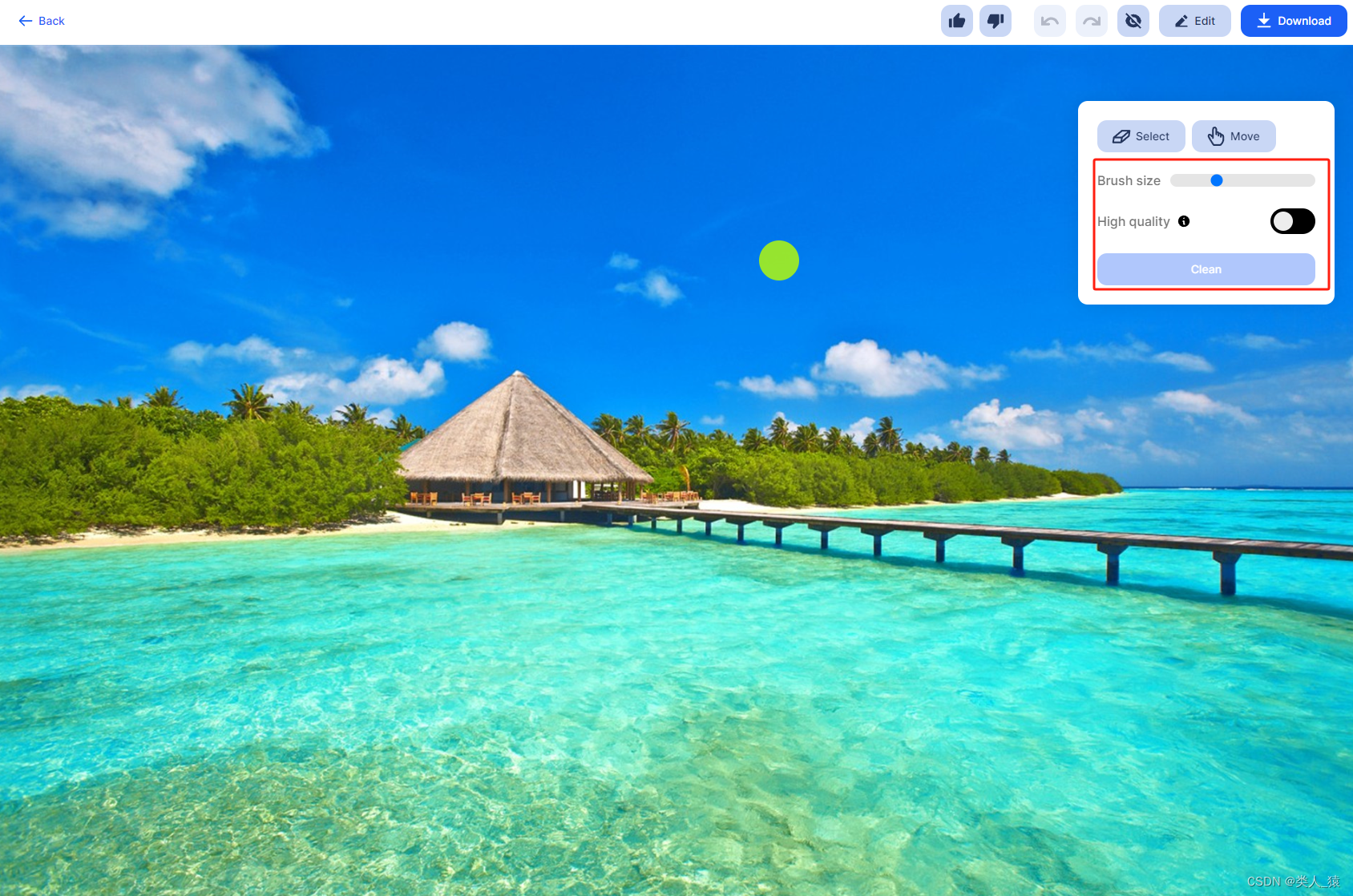
右上角的Move可以对你的图片进行移动
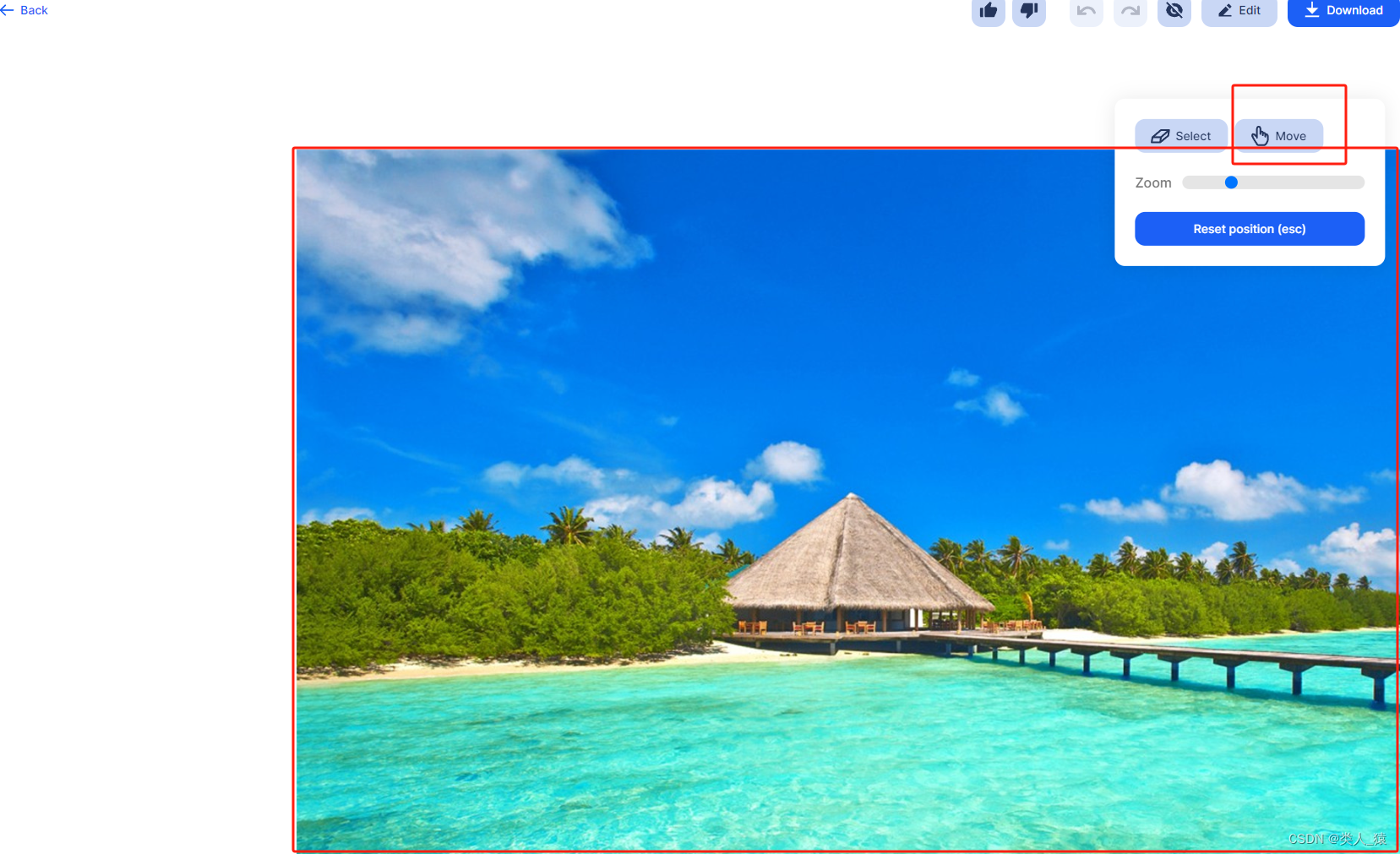
这里我删除这个桥,笔画如下操作所示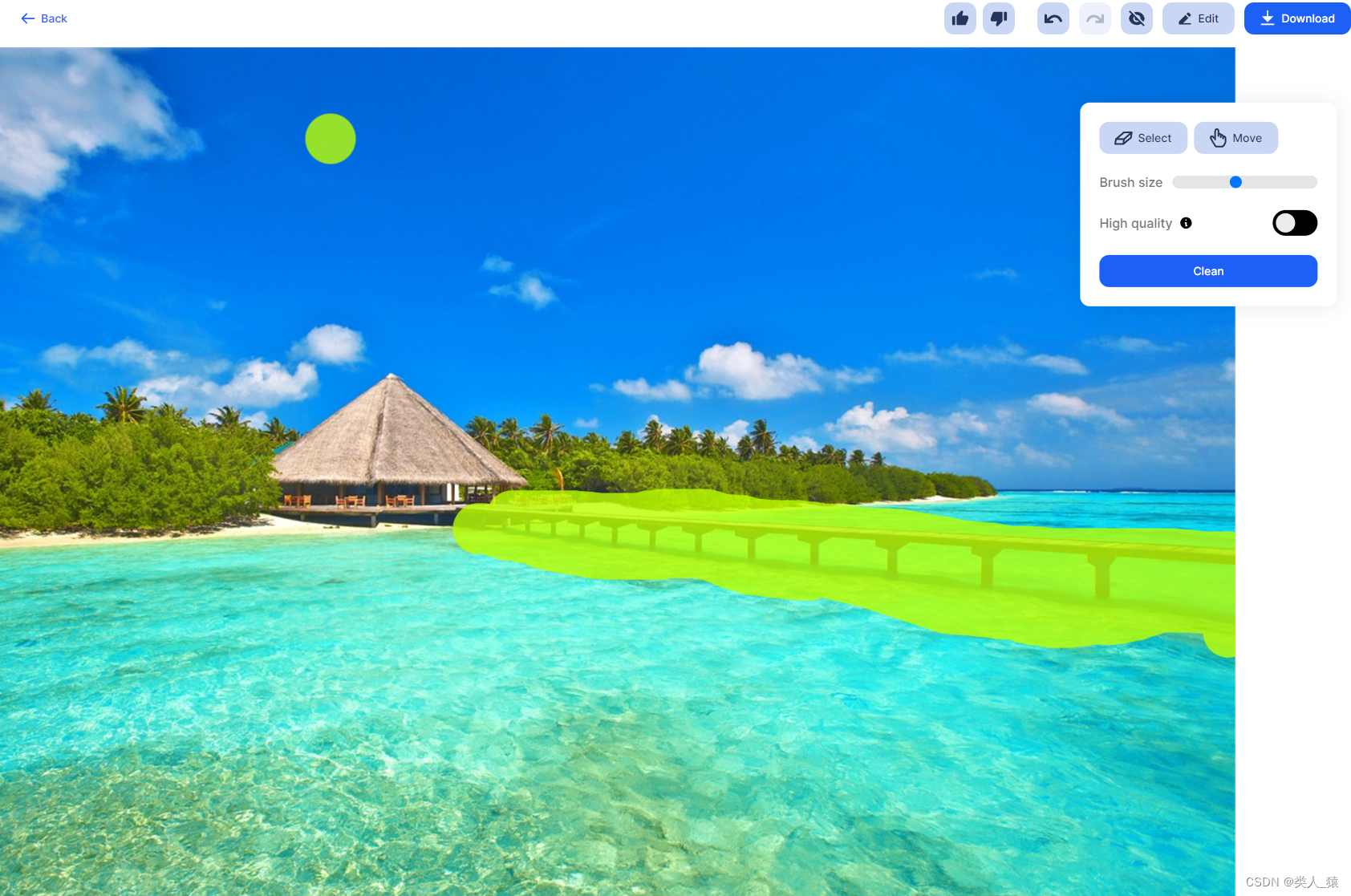
设置完成之后点击Clean

等待进度完成
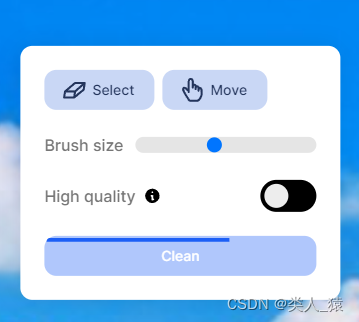
完成的图如下所示,效果还是相当不错的,基本上没什么PS痕迹
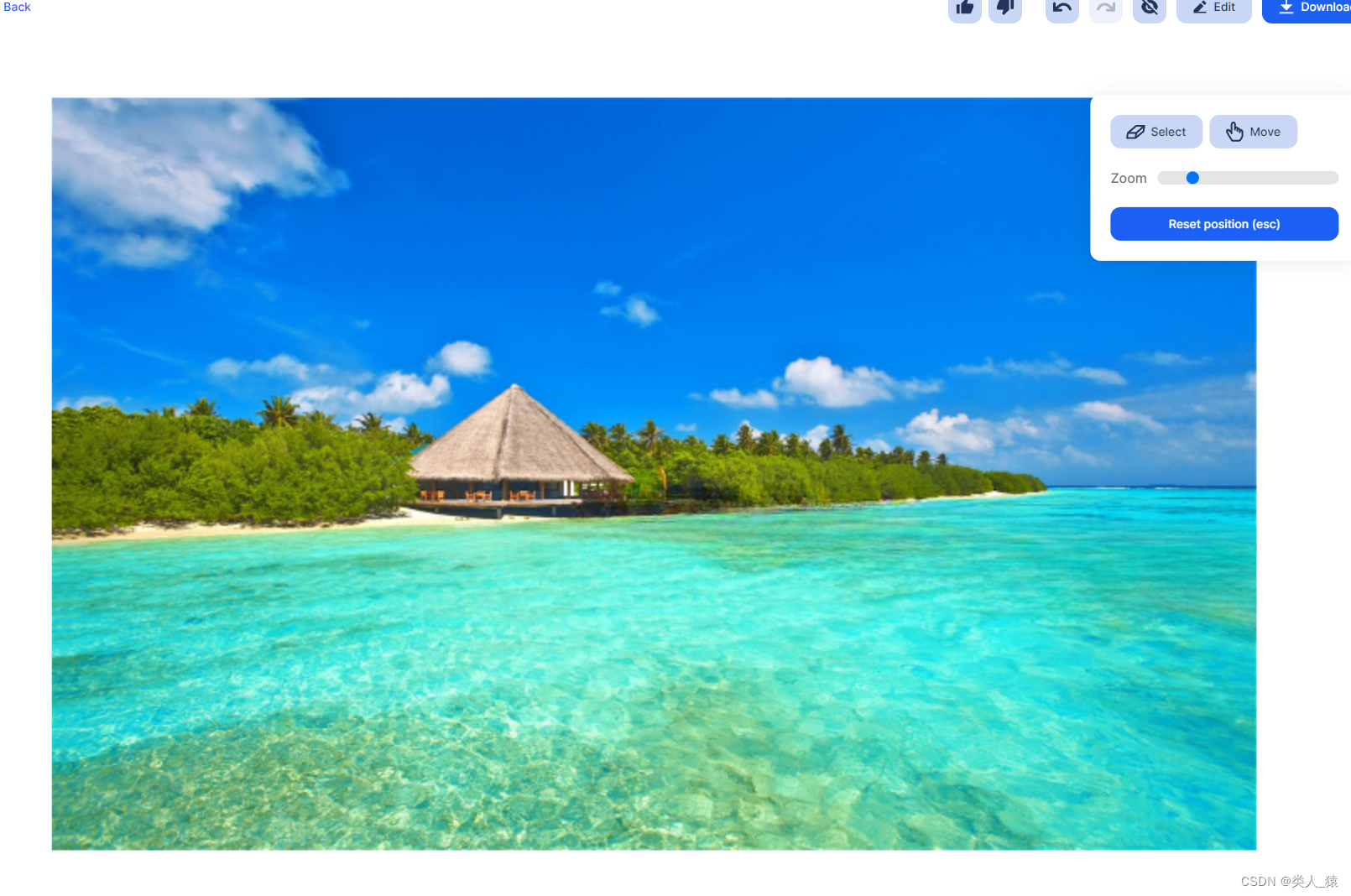
图像平滑处理
平滑处理链接
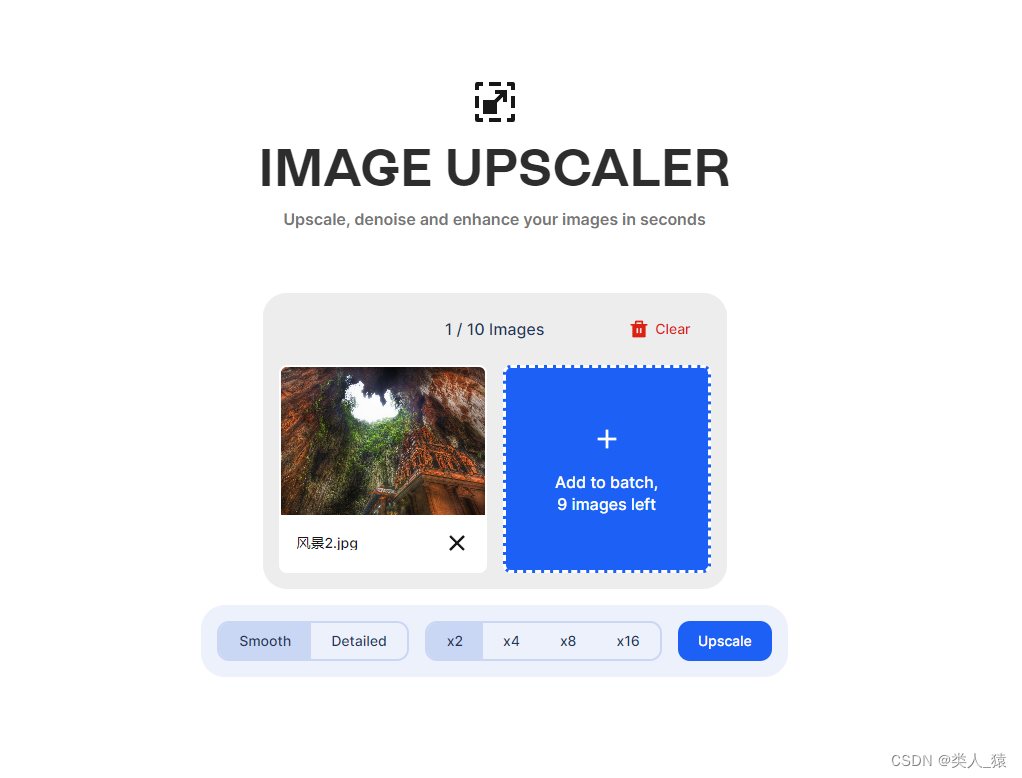
选择之后点击Upscale,等待生成之后如下图所示,这里我尝试了下确实有平滑的处理但是应为没有升级pro版本,所以不是很明显。
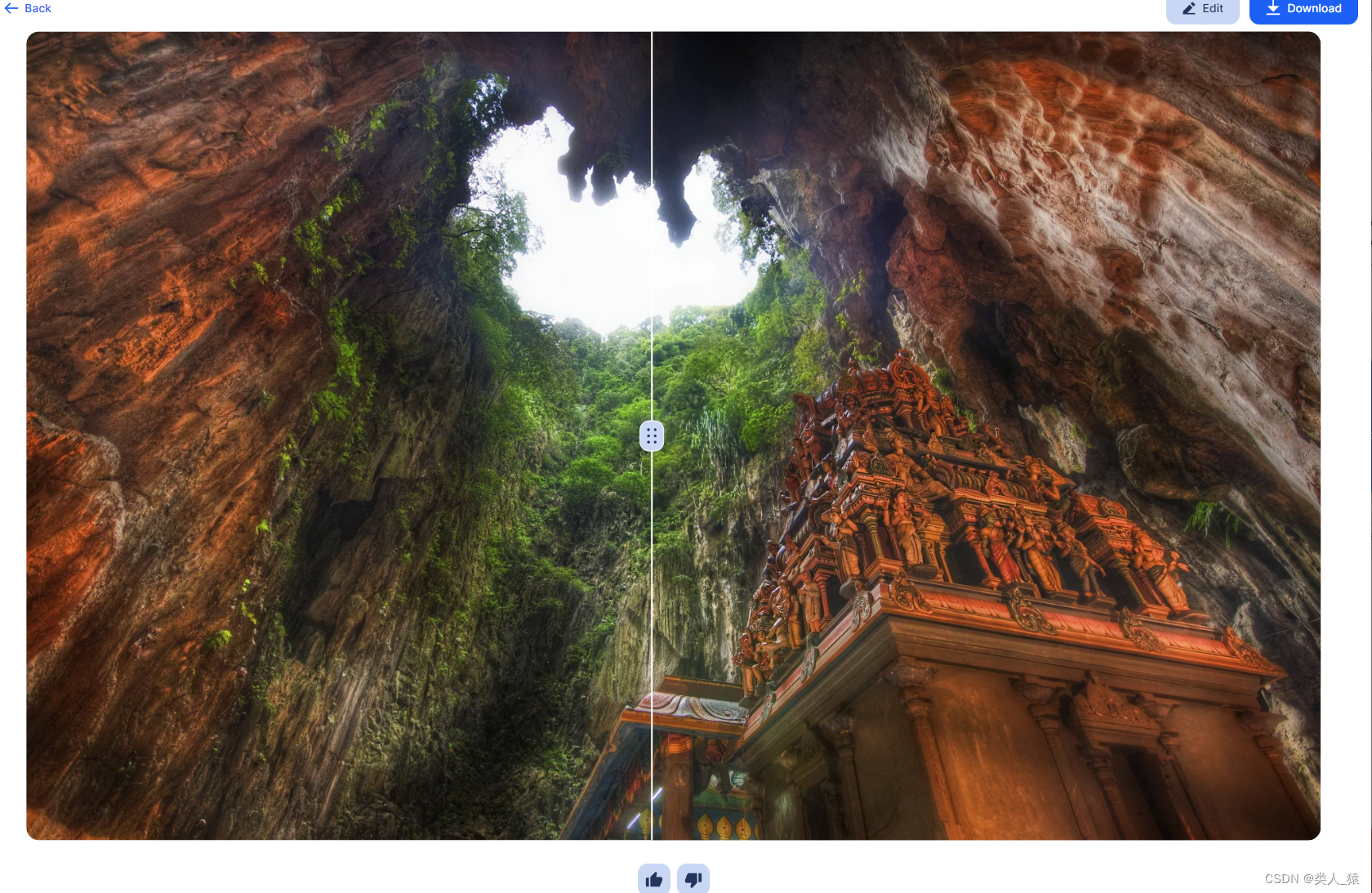
下面这个是平滑处理的官方效果图(看沙发左侧和右侧就能感觉出来这个变化)
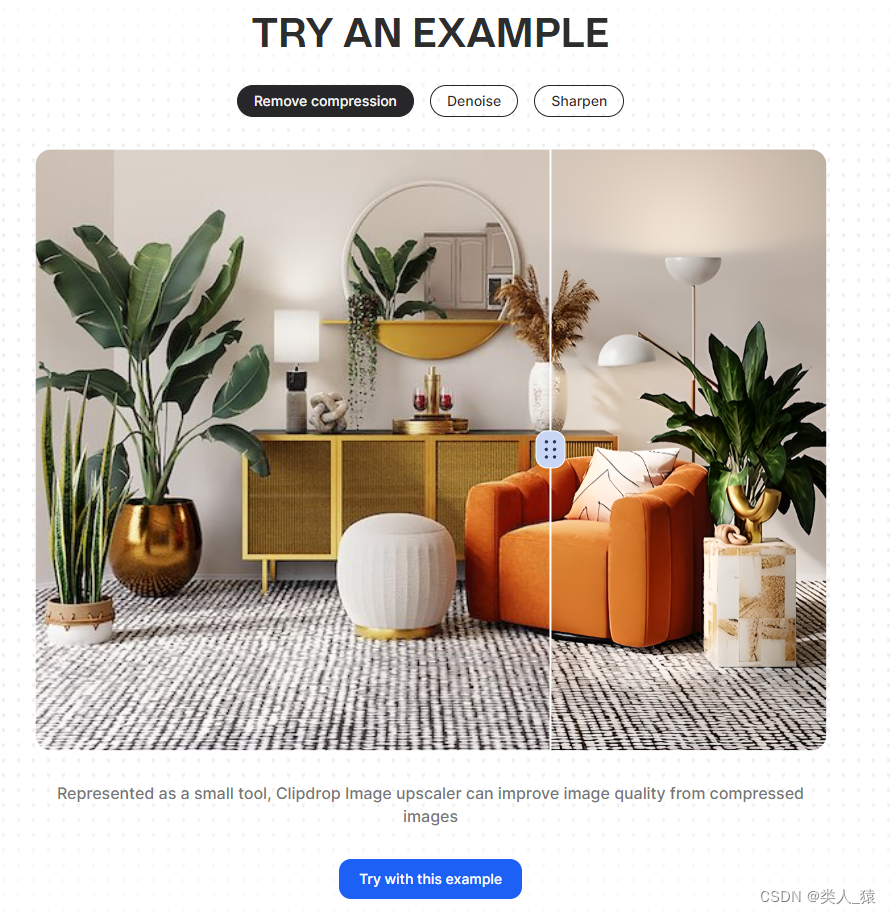
照片灯管处理
灯光处理链接
例子就不一说明了远离都跟上面是差不多的,这里看下前后对比图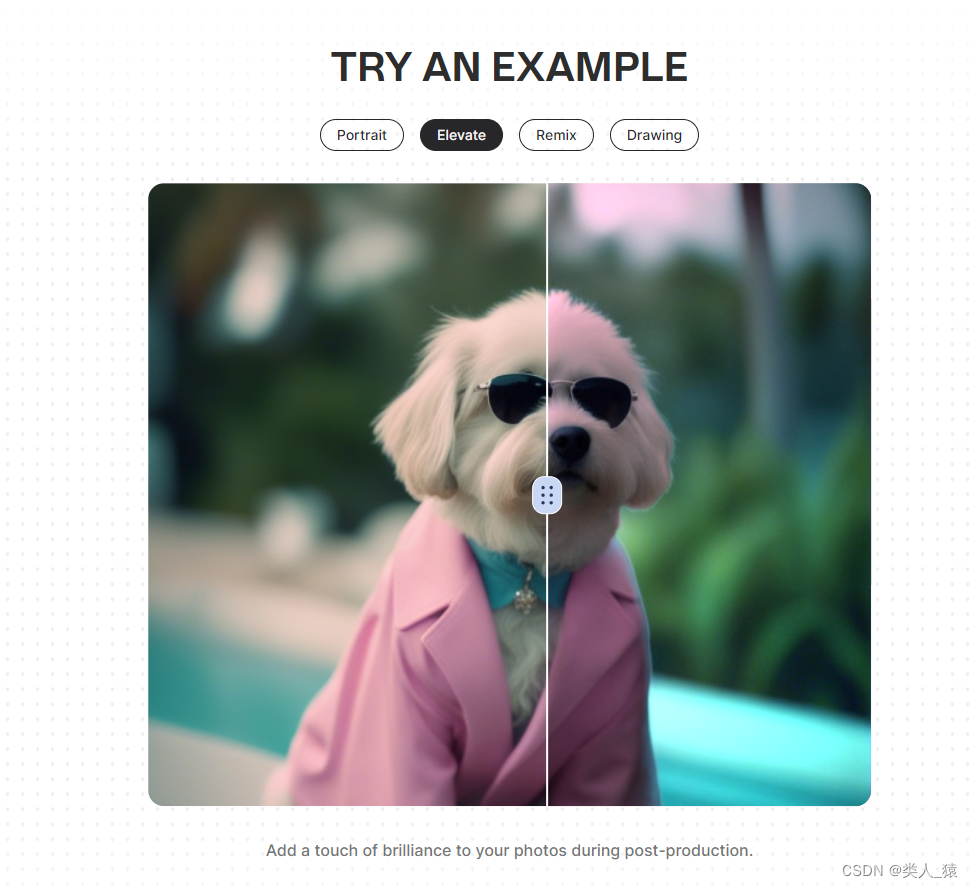
去除背景
去除背景链接
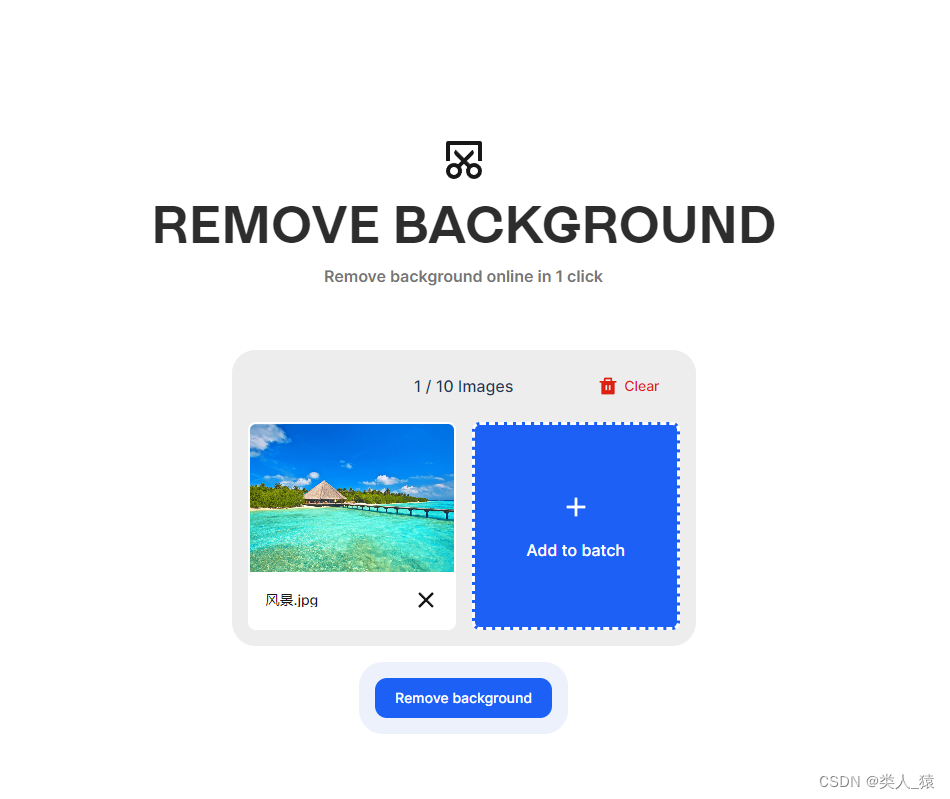
点击移除背景点击下面的红框继续(右侧是需要升级成pro版本的功能)
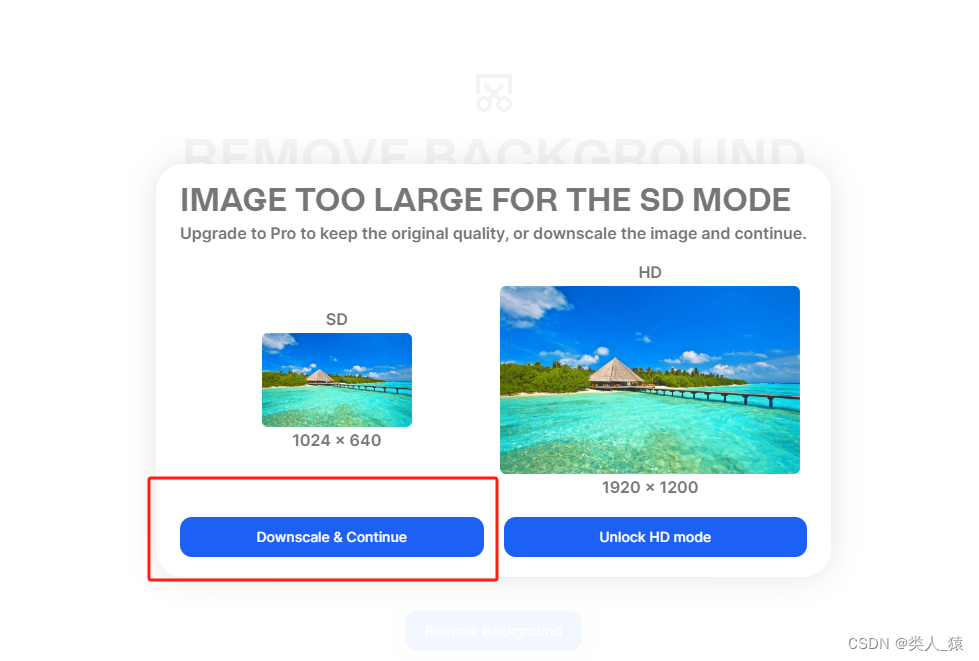
去除之后如下图所示,点击右上角Download可以下载

替换背景
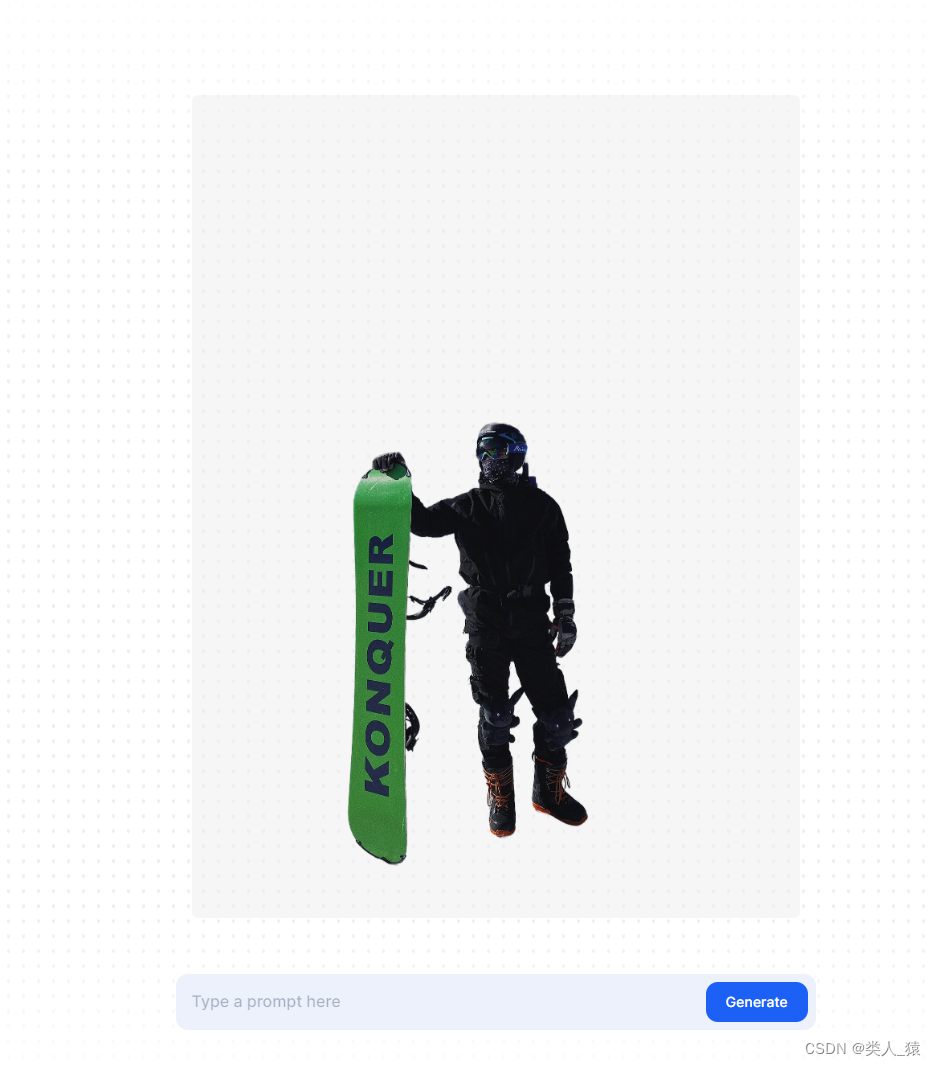
稳定扩散
扩散网址

等待扩散

完成图如下图,还是比较可观的

换天空盒
切换天空盒链接
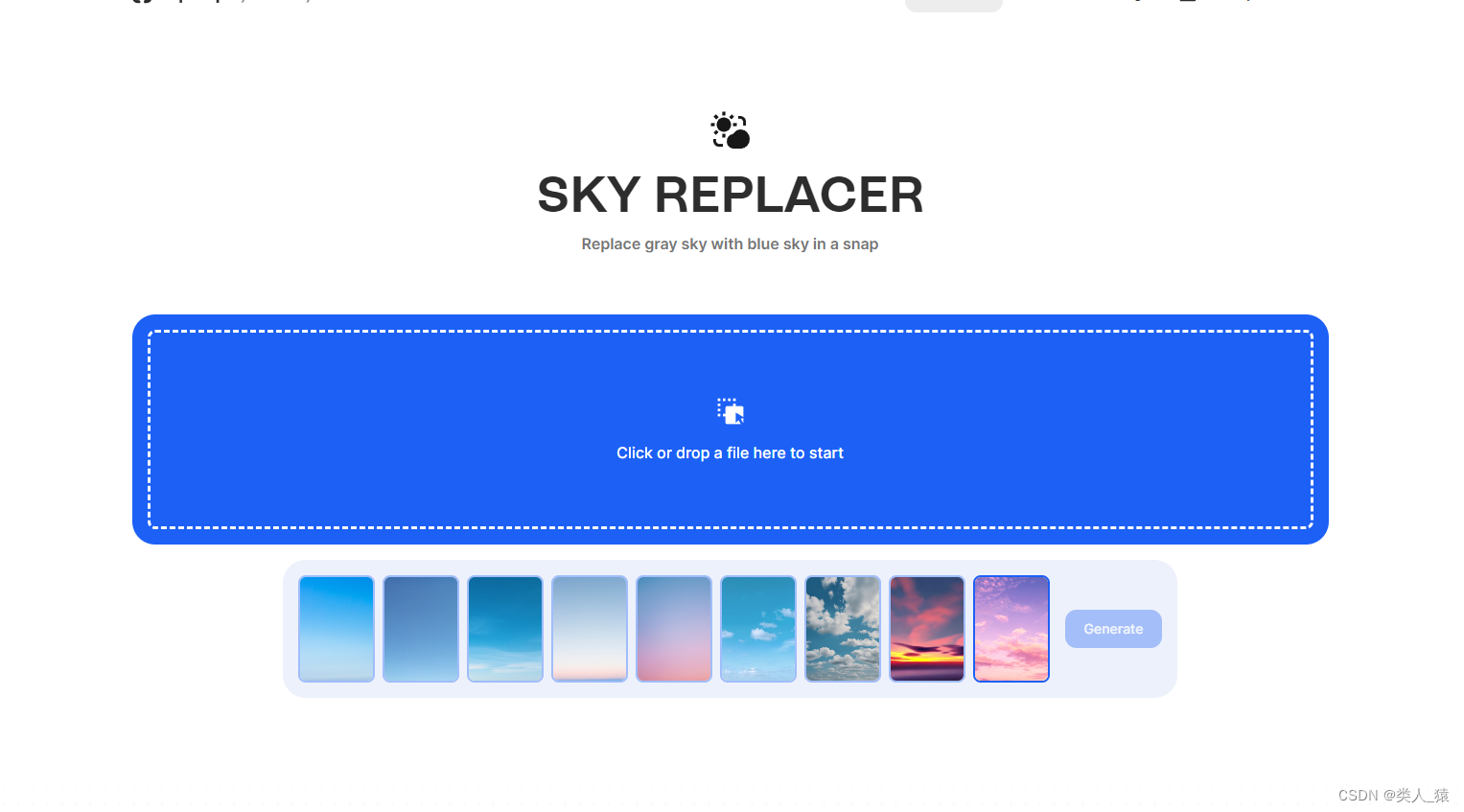
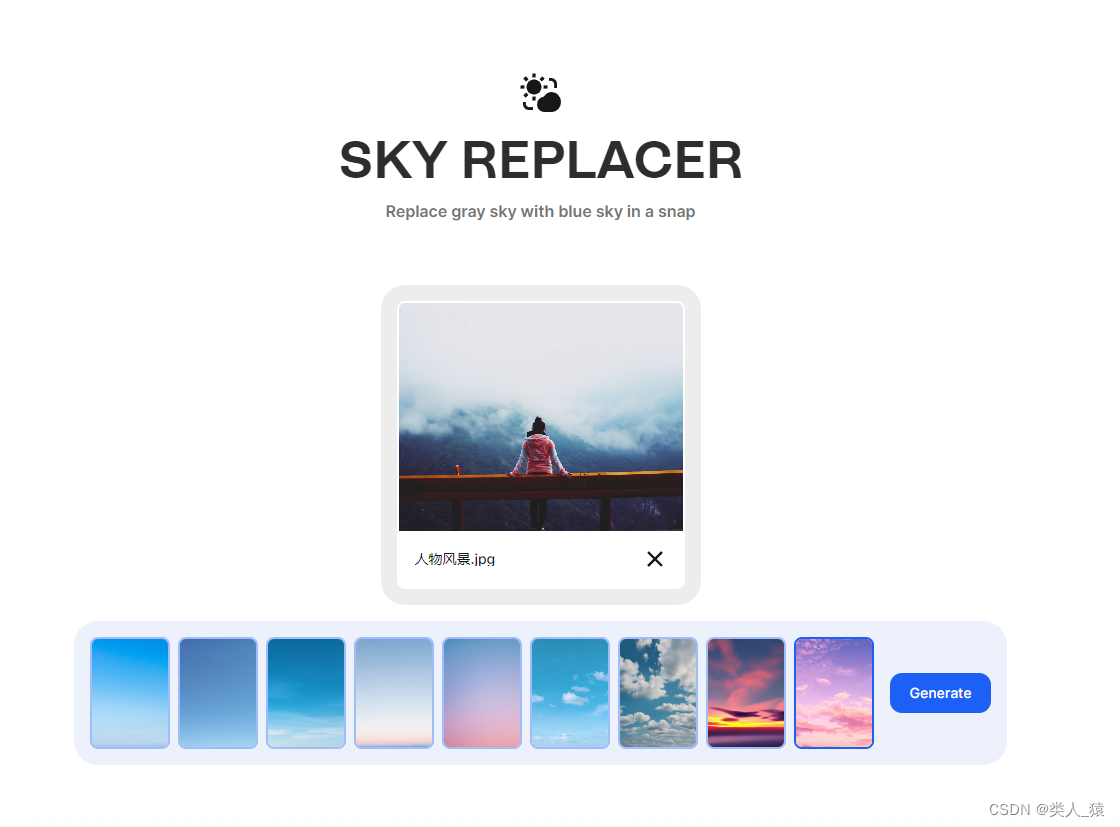
这个效果也是不错的
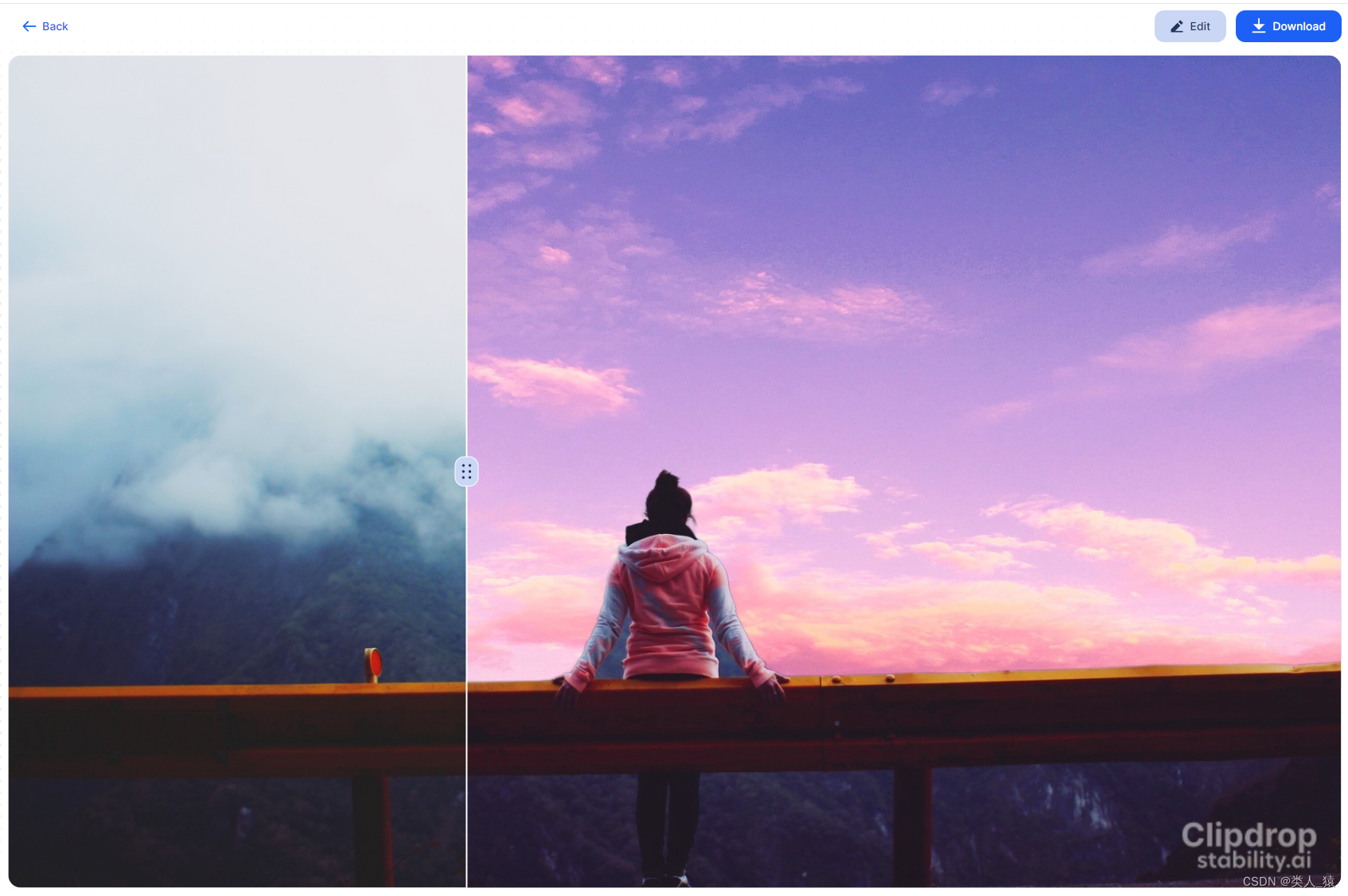
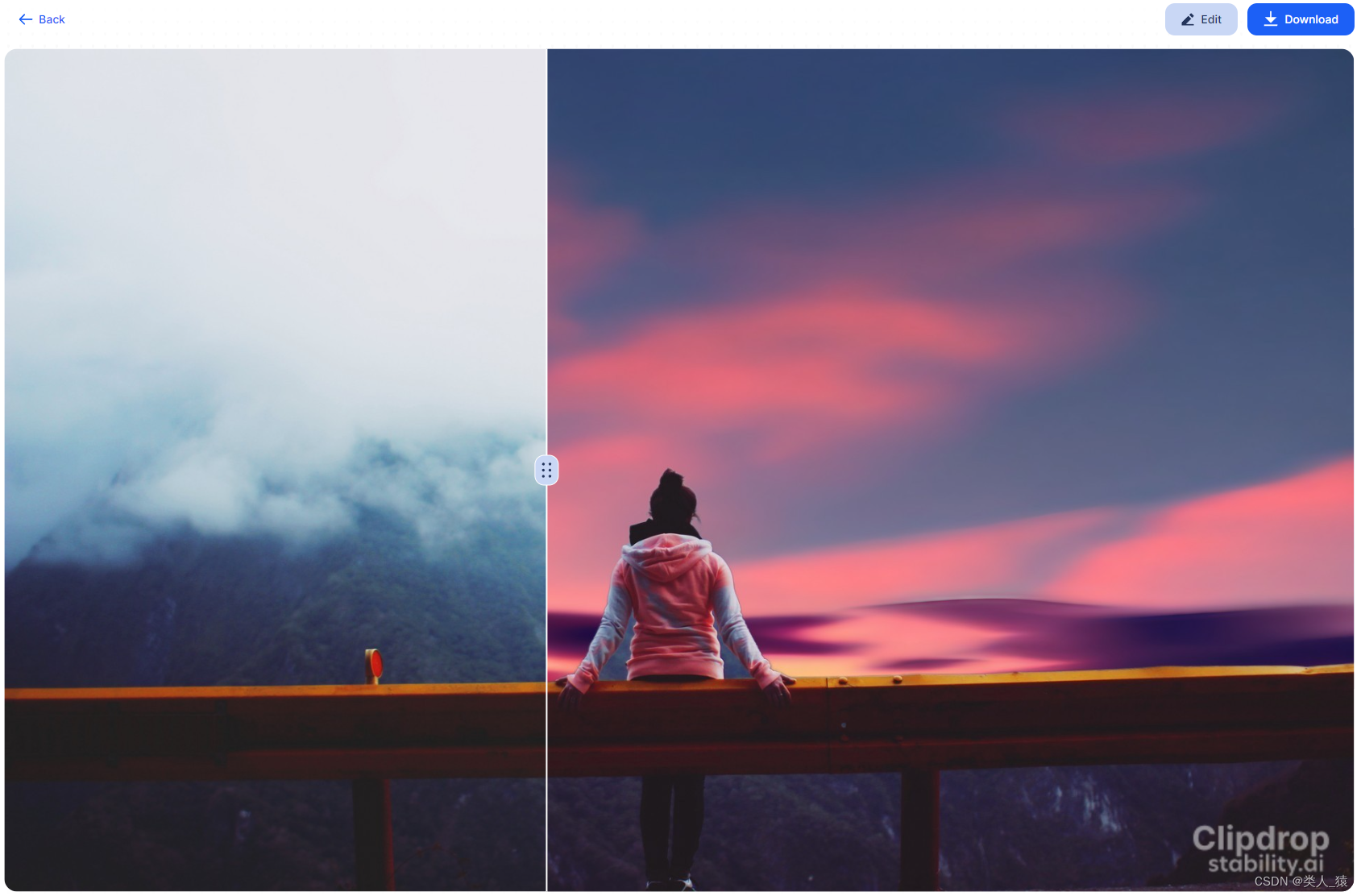
换脸
换脸链接
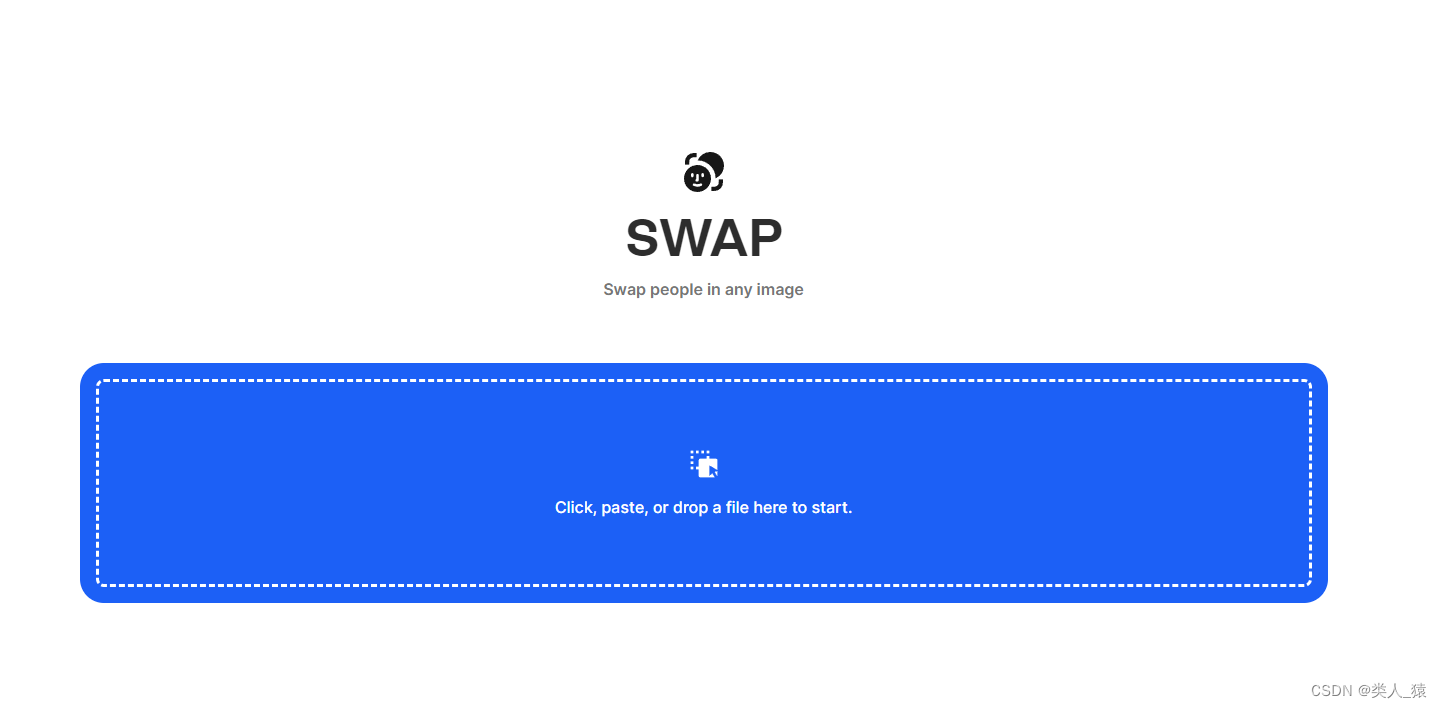
选择你要替换人脸的图

选择你的人脸图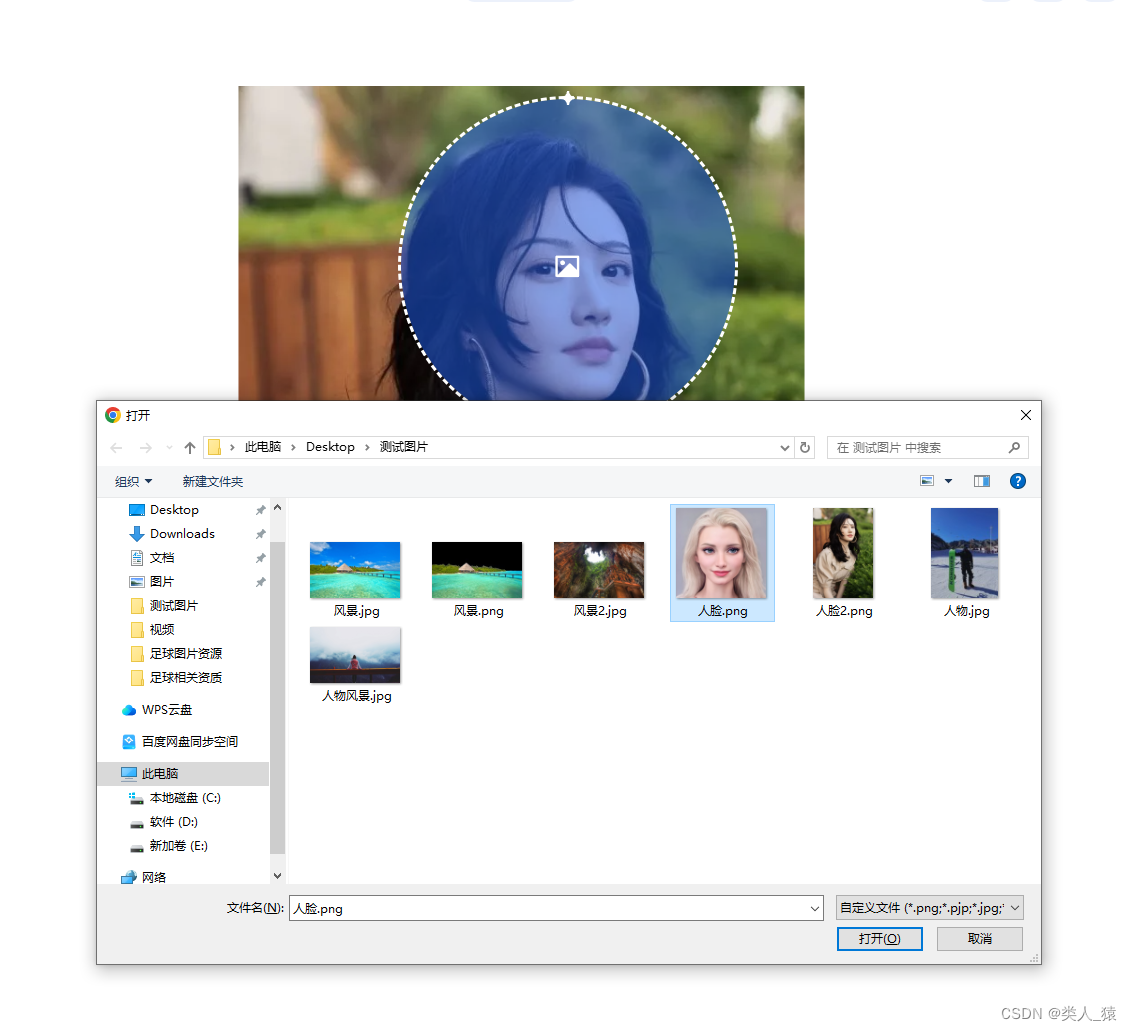
替换之后如下
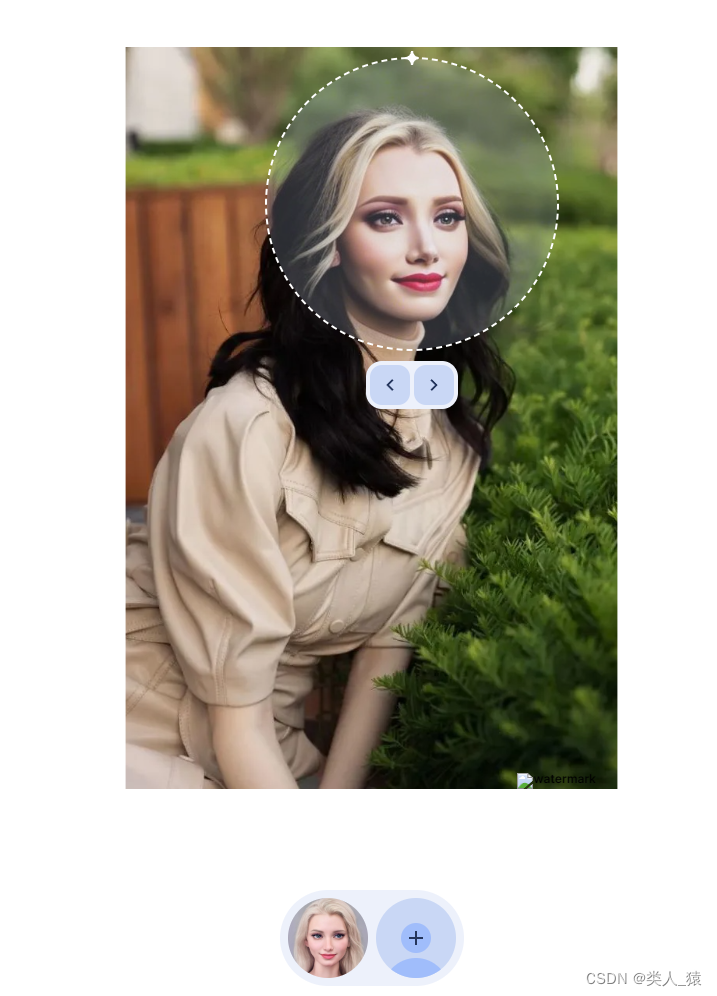
涂鸦转真实图片
剔除文本
总结
上面是我对Clipdrop的一些简单使用,专业做这种的人可能不太需要这种,甚至懂PS的也可以不用,对于那些不太熟悉P图和喜欢简单方便处理图片的伙伴们推荐,感谢大家支持。
本文来自互联网用户投稿,该文观点仅代表作者本人,不代表本站立场。本站仅提供信息存储空间服务,不拥有所有权,不承担相关法律责任。 如若内容造成侵权/违法违规/事实不符,请联系我的编程经验分享网邮箱:chenni525@qq.com进行投诉反馈,一经查实,立即删除!
- Python教程
- 深入理解 MySQL 中的 HAVING 关键字和聚合函数
- Qt之QChar编码(1)
- MyBatis入门基础篇
- 用Python脚本实现FFmpeg批量转换
- 程序员裁员后,全职接单一个月的感触
- 【分布式技术】分布式存储ceph之MDS接口详解
- Transformation
- 【无人机学习篇】构建mavros&机载电脑连接,从机载电脑获取pixhawk数据
- presto 支持regexp_count
- PM3-OC018-学习笔记
- Python实战:通过微信小程序,获取Manner Coffee全国门店信息
- (超详细)6-YOLOV5改进-添加ECA注意力机制
- 停车场车辆管理系统设计与开发
- 34、StoHisNet:CNN+Transformer结合首次用于胃病理图像4分类[奔狼怎配质疑雄狮!]